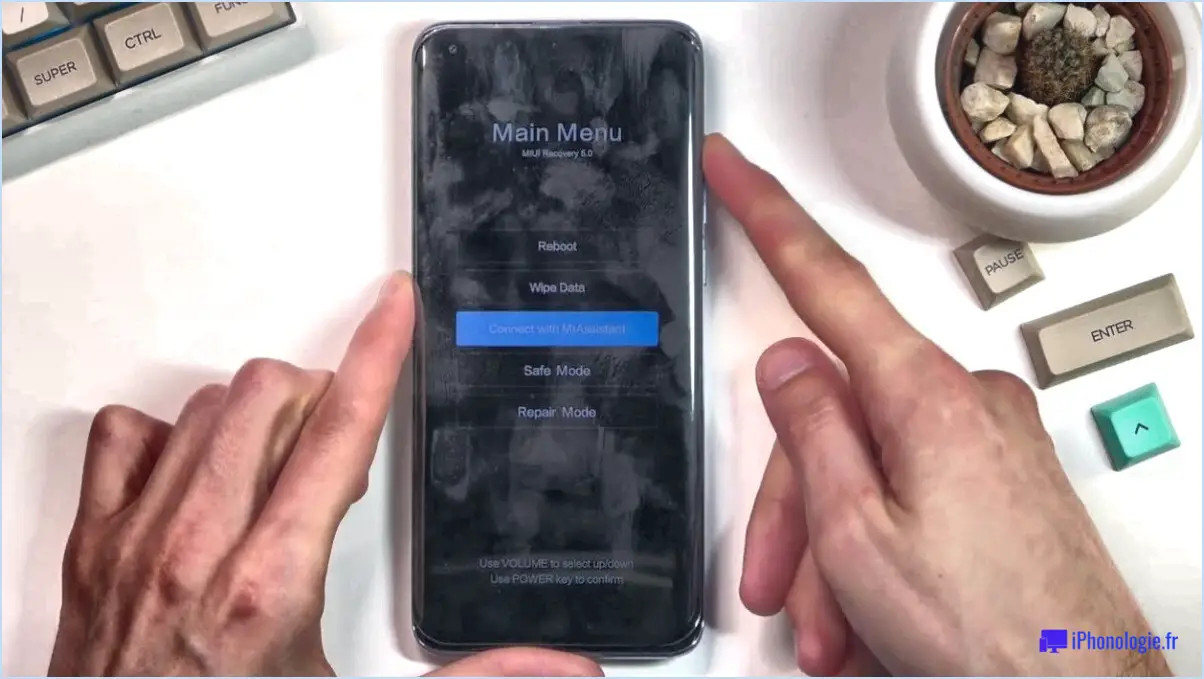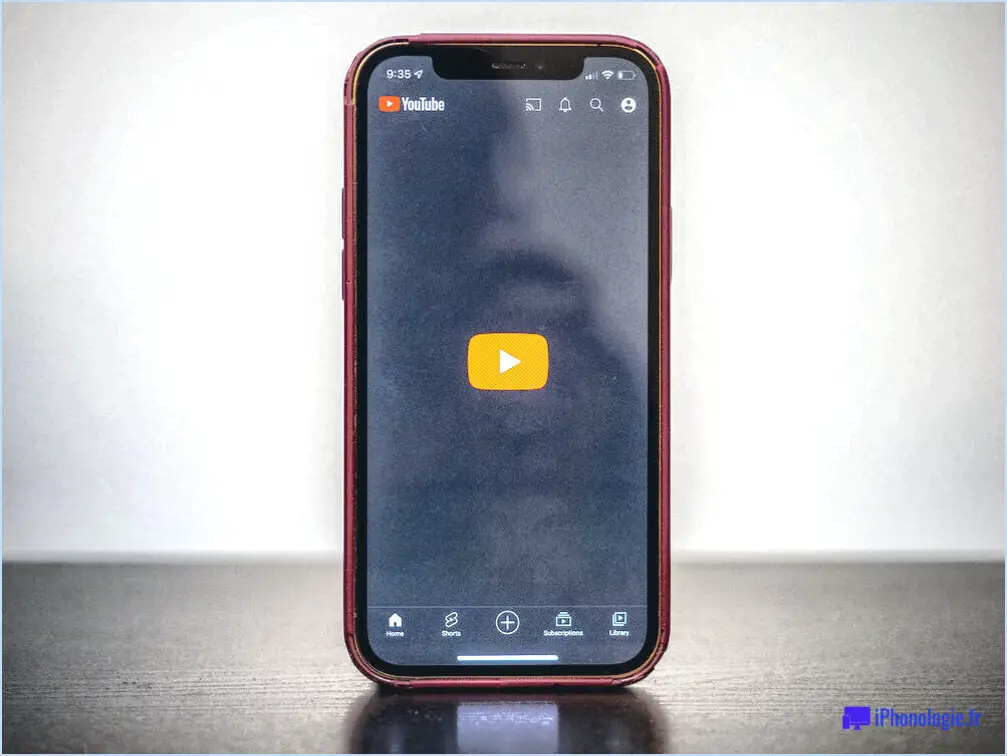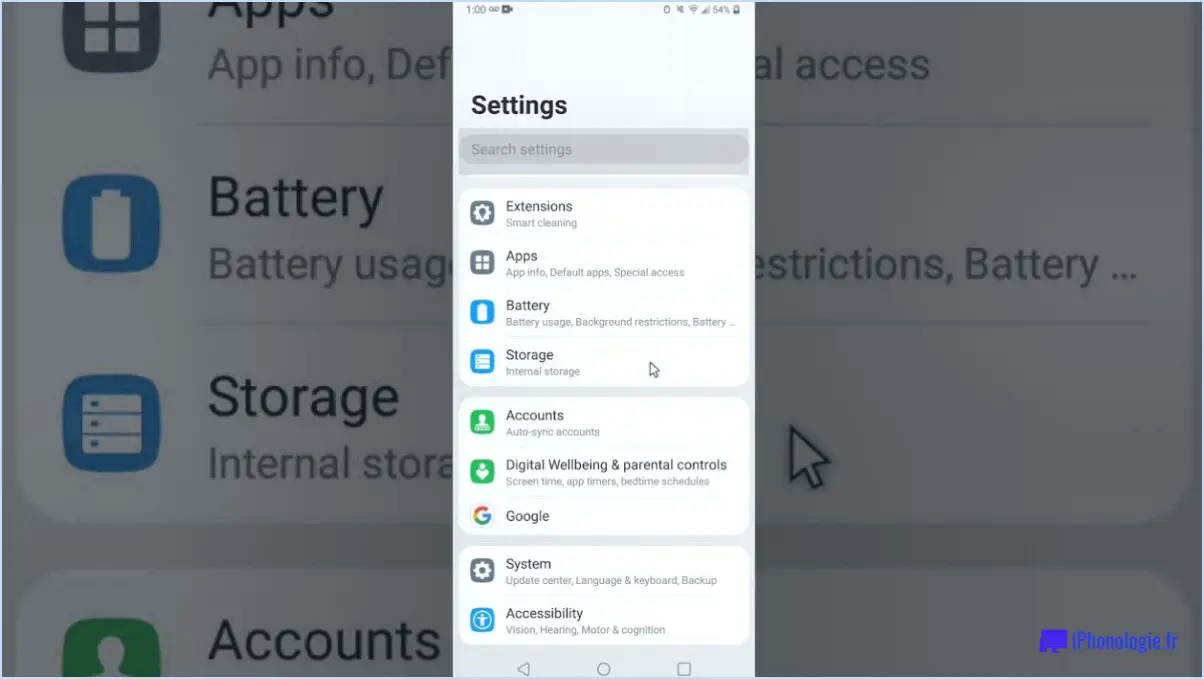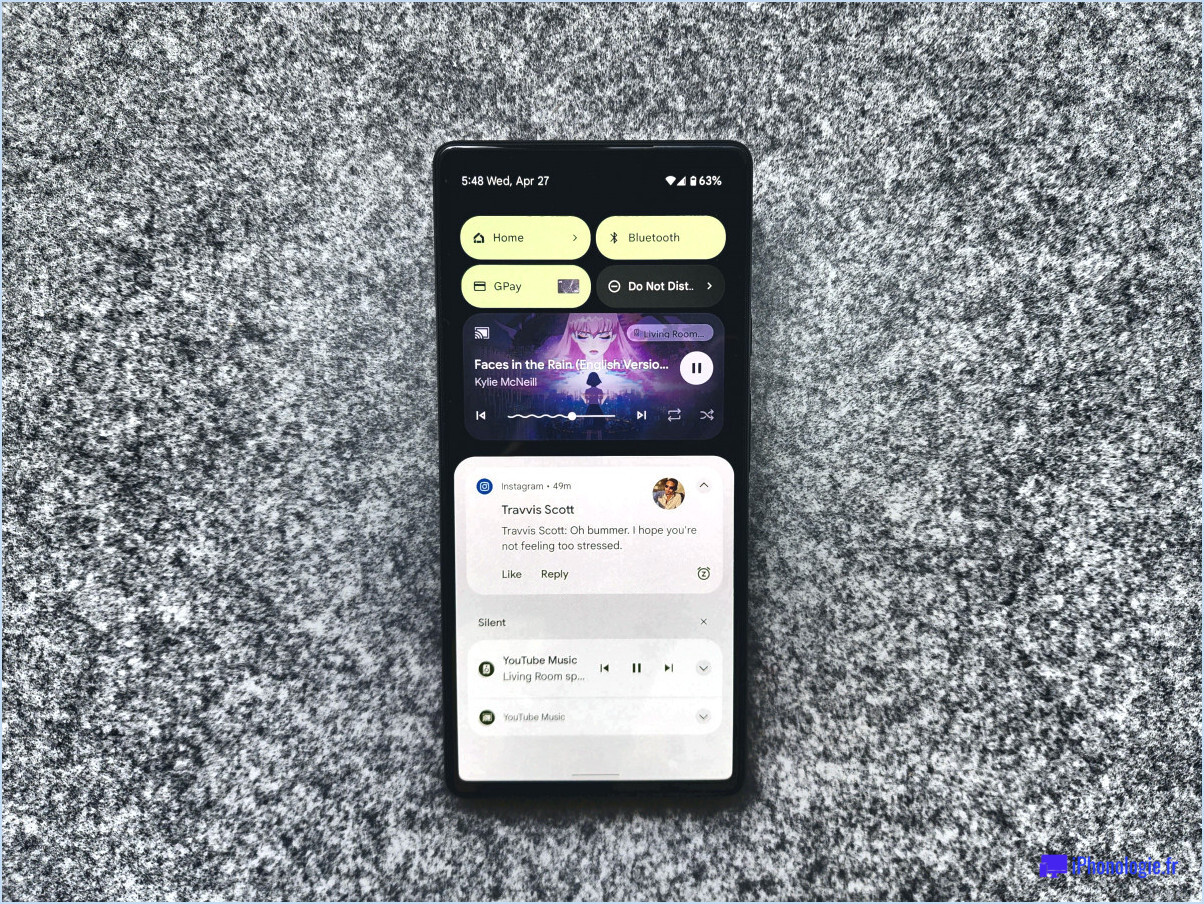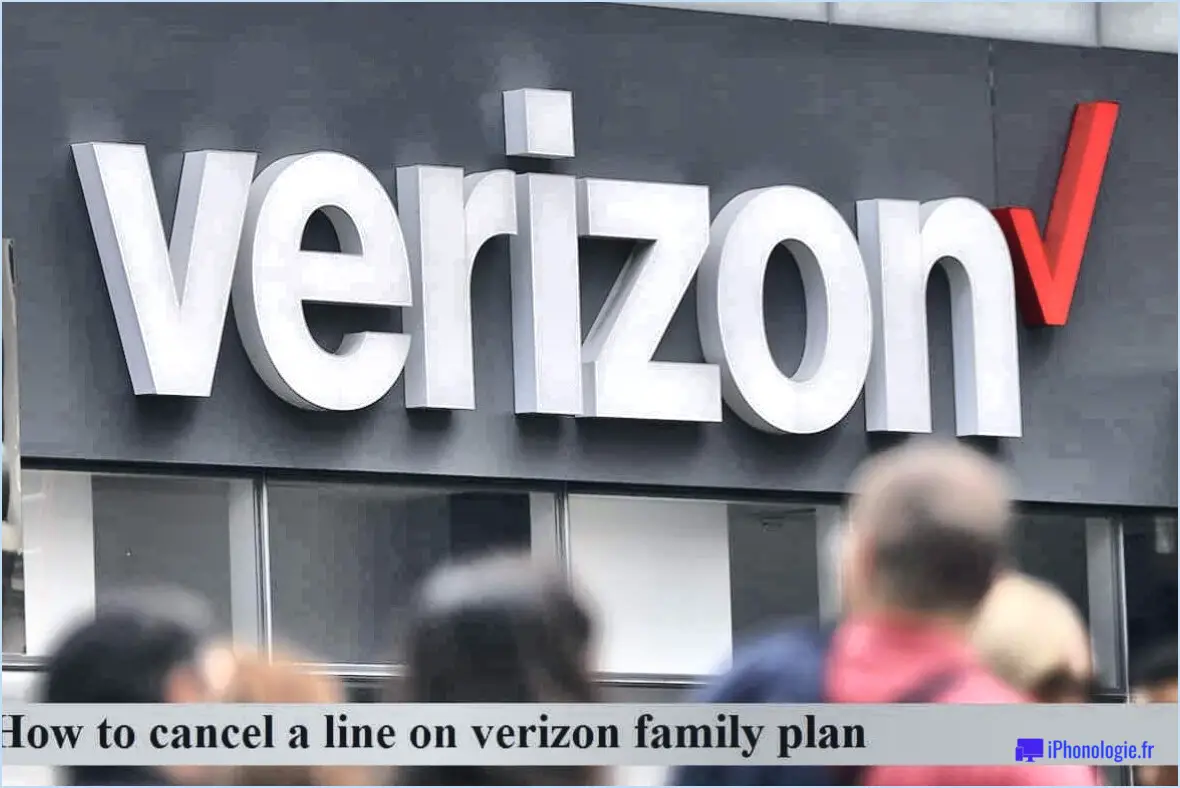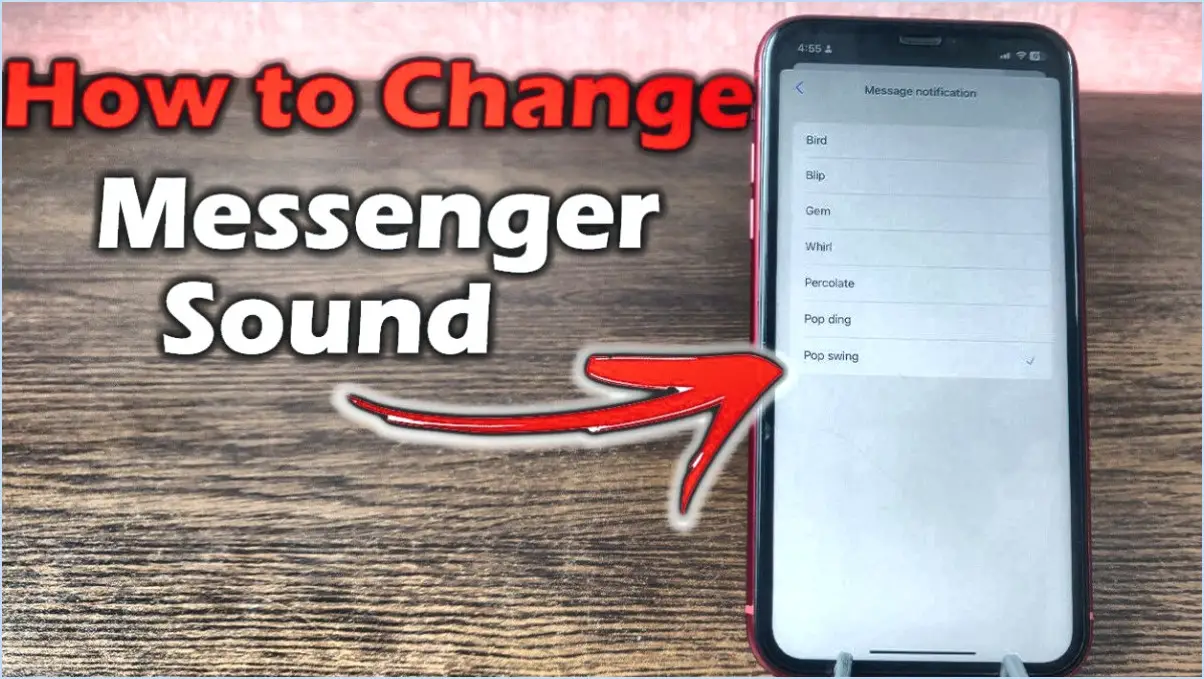Comment changer mon navigateur par défaut sur iphone?
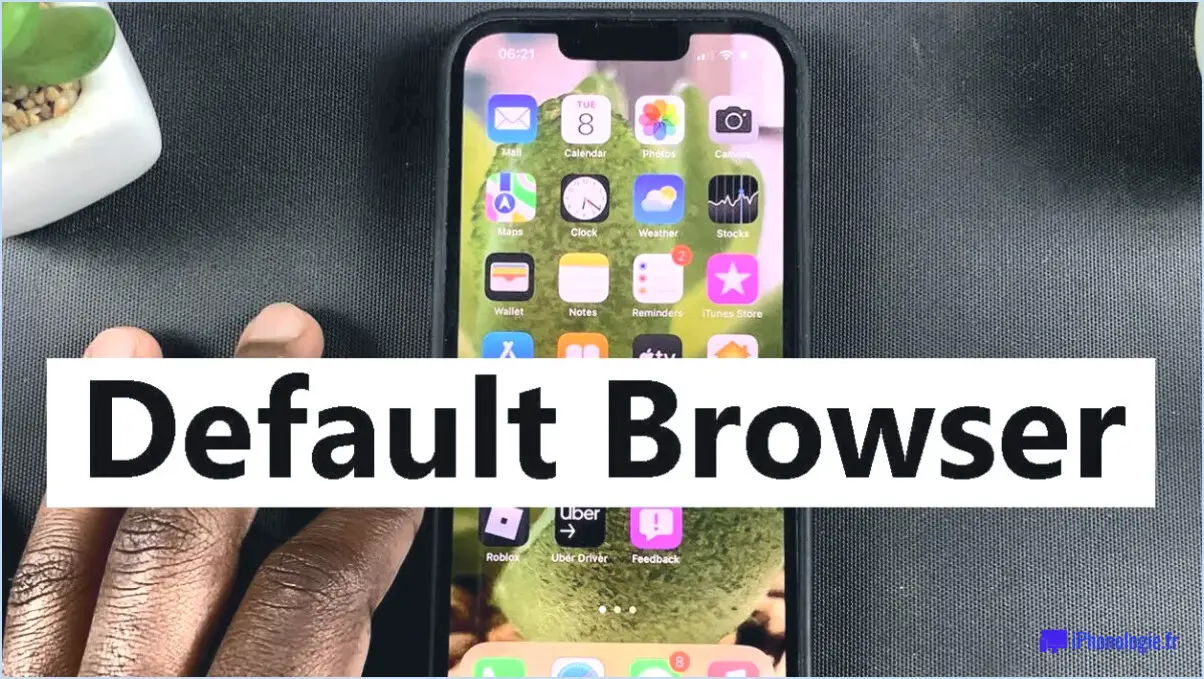
Pour modifier votre navigateur par défaut sur votre iPhone, suivez les étapes suivantes :
- Ouvrez l'application Réglages : Localisez et appuyez sur l'application "Réglages" sur l'écran d'accueil de votre iPhone. L'application Réglages est représentée par une icône d'engrenage.
- Accédez aux réglages de Safari : Faites défiler le menu Réglages vers le bas et recherchez "Safari". Tapez dessus pour ouvrir les réglages de Safari.
- Trouvez l'option Navigateur Web par défaut : Dans les paramètres de Safari, vous verrez diverses options liées au navigateur. Recherchez le paramètre "Navigateur Web par défaut".
- Sélectionnez votre navigateur préféré : Appuyez sur l'option "Navigateur Web par défaut", et une liste des navigateurs disponibles installés sur votre iPhone apparaîtra.
- Choisissez le navigateur par défaut de votre choix : Dans la liste des options, sélectionnez le navigateur que vous souhaitez définir comme navigateur par défaut. Le navigateur choisi sera mis en surbrillance, indiquant qu'il est maintenant votre navigateur web par défaut.
- Fermez les paramètres : Après avoir sélectionné votre navigateur par défaut préféré, appuyez sur le bouton d'accueil ou balayez vers le haut depuis le bas de l'écran pour quitter l'application Paramètres. Vos modifications sont automatiquement enregistrées.
Félicitations ! Vous avez réussi à modifier votre navigateur par défaut sur votre iPhone. Désormais, chaque fois que vous ouvrirez un lien à partir d'une autre application ou que vous recevrez une invite liée au web, le lien s'ouvrira automatiquement dans le navigateur par défaut que vous avez choisi.
Il convient de noter que la disponibilité de cette fonctionnalité peut varier en fonction de la version d'iOS installée sur votre iPhone. Si vous ne voyez pas le paramètre "Navigateur web par défaut" dans les réglages de Safari, assurez-vous que votre iPhone utilise la dernière version d'iOS ou vérifiez les réglages spécifiques liés au navigateur que vous souhaitez définir par défaut.
Comment modifier mon navigateur par défaut sur l'iPhone 12?
Pour modifier votre navigateur par défaut sur votre iPhone 12, suivez ces étapes simples :
- Ouvrez l'application "Réglages" sur votre iPhone 12.
- Faites défiler vers le bas et touchez "Safari" (ou le navigateur par défaut actuel).
- Dans les réglages de Safari, faites défiler vers le bas et sélectionnez "Application du navigateur par défaut".
- Vous verrez une liste des navigateurs disponibles installés sur votre iPhone 12.
- Tapez sur le navigateur que vous préférez définir comme votre navigateur par défaut.
- Fermez l'app Réglages, et le navigateur que vous avez sélectionné sera désormais votre navigateur par défaut.
N'oubliez pas que cette procédure vous permet de choisir parmi les navigateurs que vous avez installés sur votre appareil. Si le navigateur que vous souhaitez n'est pas proposé en option, vous devrez peut-être le télécharger et l'installer à partir de l'App Store avant de poursuivre.
Vous êtes maintenant prêt à utiliser votre nouveau navigateur par défaut sur votre iPhone 12 !
Comment changer le navigateur de mon iPhone de Safari à Chrome?
Pour changer le navigateur de votre iPhone de Safari à Chrome, suivez ces étapes simples :
- Ouvrez l'application Réglages sur votre iPhone.
- Faites défiler vers le bas et appuyez sur "Général".
- Dans les réglages généraux, faites défiler à nouveau vers le bas et trouvez "Apps par défaut".
- Tapez sur "Apps par défaut" pour continuer.
- Recherchez l'option intitulée "Navigateur Web" et tapez dessus.
- Une liste des navigateurs Web disponibles s'affiche. Sélectionnez "Chrome" parmi les options.
- Une fois que vous avez choisi Chrome, il deviendra votre navigateur par défaut.
Vous avez réussi à changer le navigateur de votre iPhone de Safari à Chrome. Vous avez réussi à changer le navigateur de votre iPhone de Safari à Chrome. Appréciez la navigation avec votre nouveau navigateur par défaut.
Quel est le navigateur par défaut de l'iPhone?
Le navigateur par défaut de l'iPhone est Safari. Développé par Apple, Safari est préinstallé sur tous les iPhones et sert de navigateur web principal. Avec son interface élégante et son intégration transparente à iOS, Safari offre une expérience de navigation fluide aux utilisateurs d'iPhone. Voici quelques caractéristiques clés de Safari :
- Vitesse et performances: Safari est optimisé pour offrir un chargement rapide des pages et un défilement fluide, garantissant une expérience de navigation réactive.
- Confidentialité et sécurité: Safari donne la priorité à la confidentialité de l'utilisateur avec une prévention intelligente du suivi et une protection intégrée contre les sites web malveillants et les tentatives d'hameçonnage.
- Synchronisation iCloud: Safari synchronise de manière transparente les signets, l'historique et les onglets entre les appareils Apple, ce qui vous permet de reprendre là où vous vous êtes arrêté sur votre iPhone, iPad ou Mac.
- Vue du lecteur: La vue lecteur de Safari simplifie le contenu des pages web, en supprimant les encombrements et les distractions pour une expérience de lecture plus propre.
- Extensions et personnalisation: Safari prend en charge une large gamme d'extensions, permettant aux utilisateurs de personnaliser leur expérience de navigation avec des modules complémentaires et des fonctionnalités.
Alors que d'autres navigateurs peuvent être téléchargés à partir de l'App Store, Safari reste le choix par défaut des utilisateurs d'iPhone, offrant une expérience de navigation fiable et riche en fonctionnalités dès sa sortie de l'emballage.
Un iPhone peut-il choisir par défaut Chrome au lieu de Safari?
Tout à fait ! Vous avez la possibilité de changer le navigateur par défaut de votre iPhone pour Chrome au lieu de Safari. Voici comment procéder :
- Ouvrez l'application Réglages sur votre iPhone.
- Cliquez sur "Général" dans la liste des options.
- Faites défiler vers le bas et localisez "Apps par défaut".
- Tapez sur "Navigateur Web" dans le menu Apps par défaut.
- Sélectionnez "Chrome" pour en faire votre navigateur par défaut.
En suivant ces étapes, vous pouvez naviguer en toute transparence sur le web avec Chrome comme navigateur préféré sur votre iPhone. Bonne navigation !
Pourquoi mon iPhone utilise-t-il Google au lieu de Safari?
Il se peut que votre iPhone utilise Google au lieu de Safari pour plusieurs raisons. Tout d'abord, il est possible que Google Chrome soit installé sur votre appareil et qu'il soit défini comme navigateur par défaut. Pour vérifier les paramètres de votre navigateur par défaut, accédez à Réglages > Safari > Navigateur par défaut. Si Safari n'est pas sélectionné comme navigateur par défaut, choisissez-le et appuyez sur "Terminé".
En outre, si les cookies sont activés à la fois pour Google et Safari, il se peut que votre iPhone donne la priorité à Google lors de l'ouverture de liens ou de recherches. Vous pouvez gérer vos paramètres de cookies en allant dans Réglages > Safari > Confidentialité & Sécurité > Bloquer tous les cookies.
En passant en revue ces paramètres, vous pouvez vous assurer que Safari devient votre navigateur principal sur votre iPhone.
Comment me débarrasser de Safari sur mon iPhone?
Pour vous débarrasser de Safari sur votre iPhone, plusieurs options s'offrent à vous. Voici ce que vous pouvez faire :
- Supprimer l'application: Localisez l'icône Safari sur votre écran d'accueil, appuyez dessus et maintenez-la enfoncée jusqu'à ce qu'elle se mette à osciller, puis appuyez sur le bouton "X" qui apparaît. Confirmez la suppression en sélectionnant "Supprimer" lorsque vous y êtes invité.
- Désactiver Safari: Ouvrez l'application Paramètres, naviguez jusqu'à "Général", puis "Restrictions". Si les restrictions ne sont pas activées, tapez sur "Activer les restrictions" et définissez un code d'accès. Faites défiler vers le bas et trouvez Safari dans la liste des applications, puis désactivez l'application.
- Cacher Safari: Si vous préférez conserver Safari sur votre appareil mais le masquer de votre écran d'accueil, vous pouvez créer un dossier et y déplacer Safari. Appuyez sur l'icône Safari et maintenez-la enfoncée, faites-la glisser sur l'icône d'une autre application pour créer un dossier et donnez-lui un nom. De cette façon, Safari sera hors de vue mais toujours accessible par le biais du dossier.
Choisissez l'option qui vous convient le mieux pour supprimer ou limiter Safari sur votre iPhone.